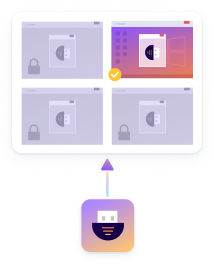FlexiHub Team uses cookies to personalize your experience on our website. By continuing to use this site, you agree to our cookie policy. Click here to learn more.


Le protocole RDP de Microsoft ne supporte pas nativement l'utilisation de scanners depuis un bureau à distance. Bien que vous puissiez facilement utiliser d'autres périphériques tels que des imprimantes ou des dispositifs de stockage externes dans une session à distance, la numérisation RDP ne peut pas être réalisée sans un logiciel tiers.
Heureusement, Electronic Team a développé une solution logicielle de numérisation pour bureau à distance - FlexiHub qui résout ce problème. Cet utilitaire permet d'utiliser très facilement un scanner avec le protocole RDP.
L'utilisation d'un scanner sur un bureau à distance peut s'avérer relativement difficile à mettre en place dans des environnements cloud ou terminal-serveur. Si la redirection de scanners n'est pas supportée par défaut par le protocole RDP, FlexiHub propose une solution à ce problème. Ce logiciel permet aux utilisateurs d'accéder à un scanner USB depuis un bureau à distance comme si ce périphérique était directement connecté à leur ordinateur.
FlexiHub est une application dédiée permettant de rediriger un scanner sur le RDP afin de pouvoir utiliser votre matériel depuis des sessions de bureau à distance. FlexiHub fonctionne parfaitement dans différents environnements tels que Microsoft Azure, Microsoft Terminal Services, Citrix Virtual Apps and Desktops, VMware Horizon View et Amazon Workspaces, entre autres. FlexiHub simplifie le processus, vous permettant de vous concentrer sur votre travail sans vous soucier des détails techniques.


Pour pouvoir commencer à utiliser votre réseau TCP/IP pour vous connecter à votre scanner USB depuis des sessions RDP, vous devez disposer d'un compte FlexiHub. En créant votre compte, vous pouvez démarrer une période d'essai de 30 jours gratuits pour essayer l'application.




Dès que la connexion est établie, le scanner sera reconnu par le Gestionnaire de Périphériques des sessions à distance. L'utilisation de cette solution logicielle USB fiable pour les ordinateurs de bureau distants permet aux machines clients de bénéficier du même niveau de fonctionnalité qu'avec une connexion directe au périphérique.

FlexiHub établit une connexion entre des périphériques USB connectés aux ports physiques d'un ordinateur et une session de bureau à distance. Il créé un port USB virtuel par lequel vous accéderez au scanner ou à d'autres périphériques USB connectés au réseau.
Lorsque vous insérez un périphérique dans un port USB, il peut automatiquement être utilisé par des utilisateurs distants connectés au réseau. Le scanner ainsi virtualisé sur le RDP est considéré par votre système d'exploitation comme un périphérique physiquement connecté à votre ordinateur.